Win10系统总是出现安全警报怎么办?Win10关闭安全警报操作教学 |
您所在的位置:网站首页 › win10弹出安全警告 › Win10系统总是出现安全警报怎么办?Win10关闭安全警报操作教学 |
Win10系统总是出现安全警报怎么办?Win10关闭安全警报操作教学
|
当前位置:系统之家 > 系统教程 > Win10系统总是出现安全警报怎么办?Win
Win10系统总是出现安全警报怎么办?Win10关闭安全警报操作教学
时间:2023-02-03 10:07:41 作者:wuxin 来源:系统之家 1. 扫描二维码随时看资讯 2. 请使用手机浏览器访问: https://m.xitongzhijia.net/xtjc/20210823/222592.html 手机查看 评论 反馈  网盘下载
Win10 64位企业版LTSC数字激活版 V2023.02
网盘下载
Win10 64位企业版LTSC数字激活版 V2023.02
大小:5.33 GB类别:Windows 10系统 Win10系统总是出现安全警报怎么办?有用户在使用电脑的时候,发现电脑的通知中心里面总是会弹出一些安全警报消息。然而这些消息都是误报的,虽然开启这个功能可能一定程度上保护我们的电脑安全,但是有的用户会觉得这些警报消息比较烦人,会打扰自己工作。那么怎么将它进行关闭呢?一起来看看操作的方法吧。 方法一:禁用安全中心服务 windows安全警报起到了警示作用,当我们确定应用程序是在安全的情况下,可以选择关闭,具体的操作步骤如下: 1、 同时按下win+r键打开运行窗口,输入“services.msc”回车。 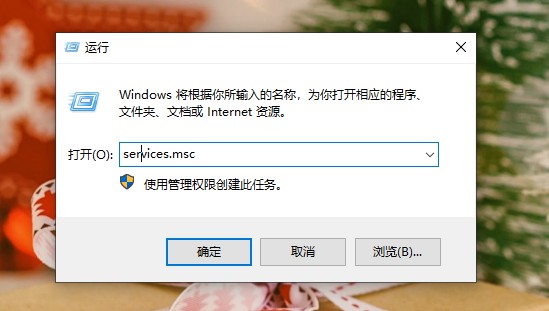
2、打开了服务界面,在右侧列表中找到并双击“Security Center” 服务选项,意思是“安全中心”。 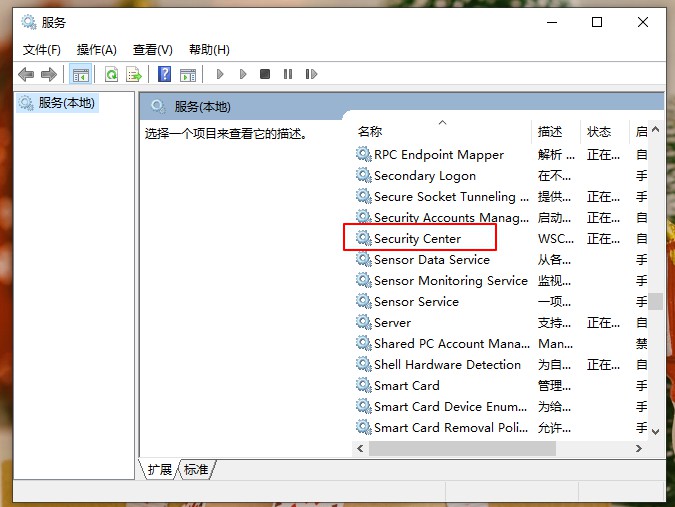
2、 进入“Security Center的属性”窗口,在“常规”下,将启动类型设置为“禁用”。 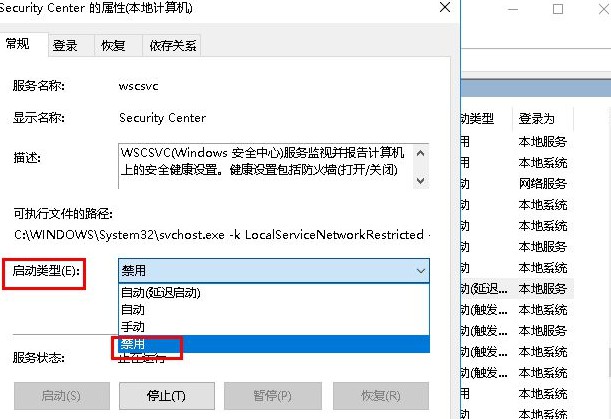
4、设置好后,点击“确定”应用,那么电脑就不会弹出windows安全警报了。 方法二:关闭系统防火墙 还有一种方法也可以关闭系统安全警报。 1、 右键单击“此电脑”,选择“属性”。 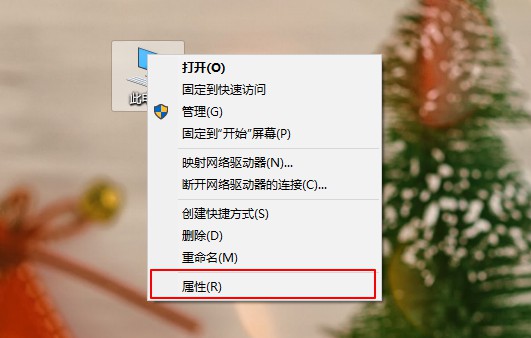
2、 点击打开“控制面板主页”,依次进入“系统和安全”-“windows defender防火墙”。 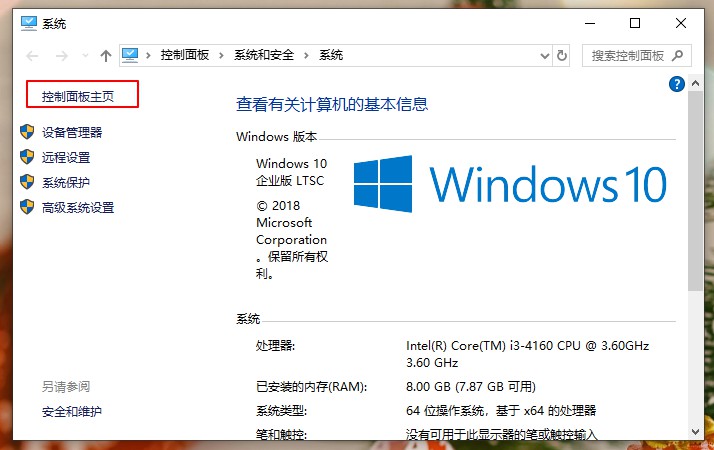
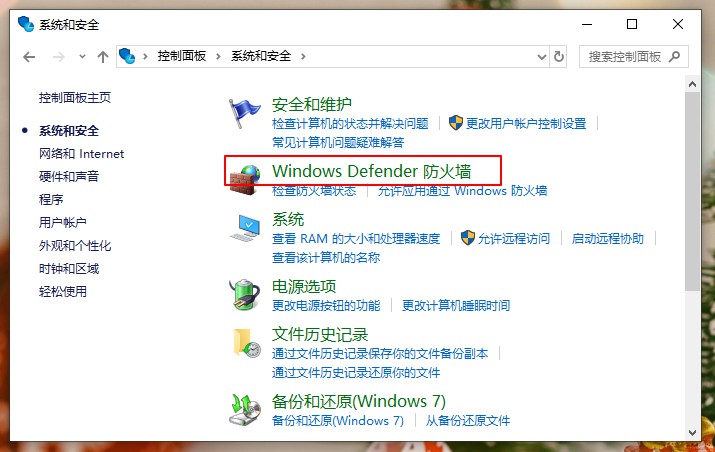
3、在左侧栏中,点击“启动或关闭windows defend防火墙”选项即可进行设置。 方法三: 1、首先点击开始菜单图标,再点击设置选项。 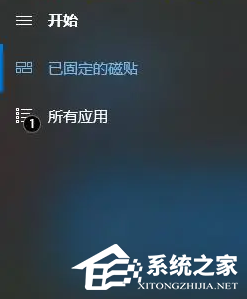
2、然后我们再点击更新与安全选项。 
3、然后我们在左侧找到Windows安全中心,点击选择。 
4、然后在右侧找到打开Windows安全中心。 
5、在这个界面点击打开病毒和威胁防护的选项。 
6、然后在里面把所有的保护功能关闭即可。  标签
win10教程
标签
win10教程
Win11系统应用商店还是Win10的应用商店怎么办? 下一篇 > Win10重装Win7系统无线网卡不能用怎么办? 相关教程 Win10无法登录Xbox Live怎么办?Win10无法登... Win10不用软件如何设置透明任务栏?Win10秒变... Win10电脑一卡一卡的怎么办?Win10间接性卡顿... Win10无法退出安全模式怎么办?Win10无法退出... Win10怎么恢复系统默认字体?Win10系统恢复默... 电脑提示“自动修复,无法修复你的电脑”怎么... Win10频繁蓝屏怎么办?Win10老是蓝屏重启的解... 机械革命如何进入bios?机械革命进入bios的操... Win10提示"没有权限,无法删除文件"怎么办... Win10专业版和ltsc企业版有什么区别?Win10系...
Win11内存完整性已关闭,你的设备可能易受攻击怎么办? 
Win10选21H2还是22H2好?Win10 22h2和21h2的区别 
Win10 22H2更新失败怎么办?Win10 22H2更新失败的解决方法 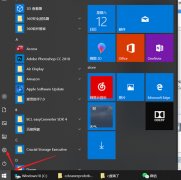
C盘变红了如何清理?C盘变红了的六种清理方法 发表评论共0条  没有更多评论了
没有更多评论了
评论就这些咯,让大家也知道你的独特见解 立即评论以上留言仅代表用户个人观点,不代表系统之家立场 |
【本文地址】
今日新闻 |
推荐新闻 |